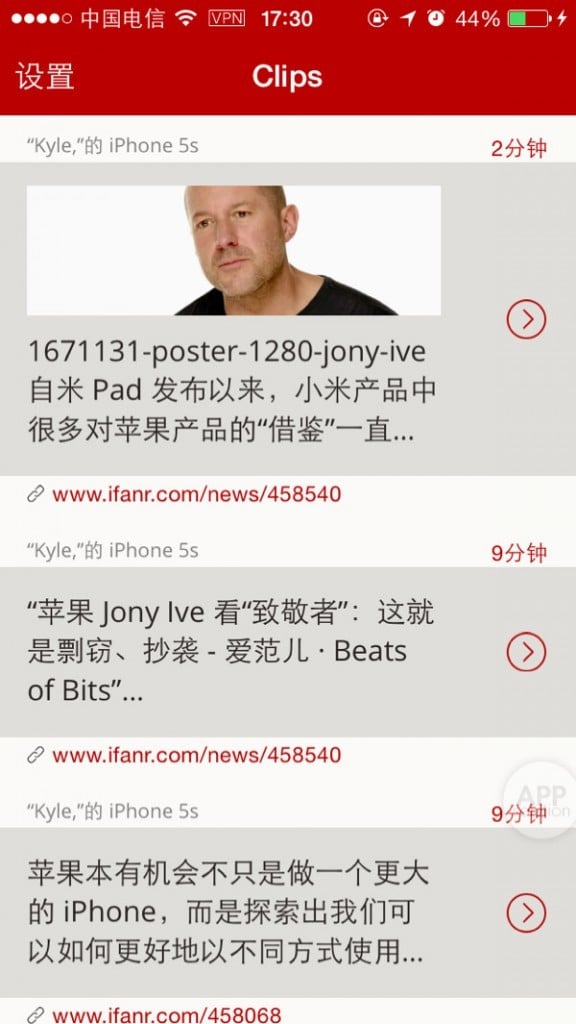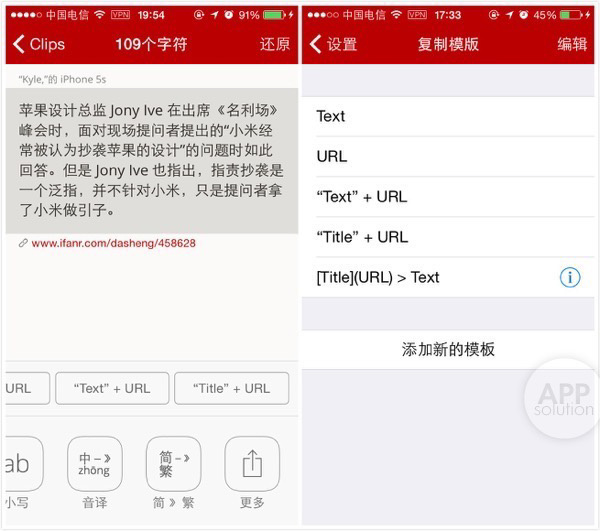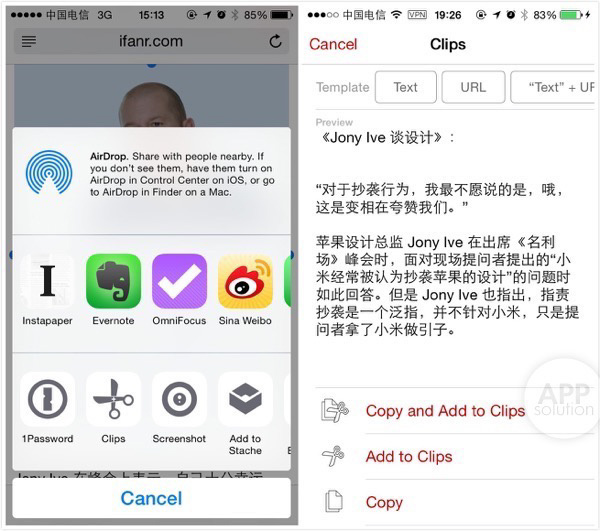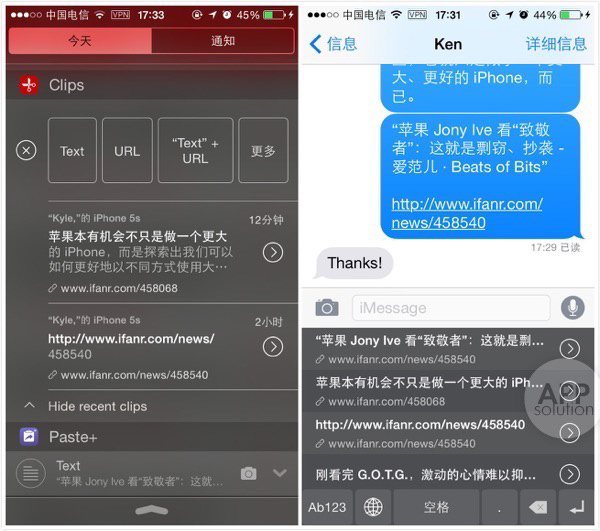智能剪贴板,这酥爽…… – Clips #iOS
复制与粘贴,这是我们在日常办公最常用到的操作之一,这也是电子设备给生产力带来的巨大提升。手机上自然也少不了这样的操作,但是在使用 iOS 原生上的剪贴板时,我们经常会从这一个地方复制文字,然后再去另一个地方粘贴,并且无法收集我们需要的多个内容至剪贴板。以前我们或许可以用「Command – C」等 app 来帮助我们,但现在,我们有了更好的选择。
通知中心插件、第三方键盘和分享扩展,这是 iOS 8 带给我们的新体验,Clips 可能是第一个涵盖了三大特性的效率类 app。也是基于这一点,Clips 带给了我们从未有过的体验,可以真正做到随时随地,想贴就贴。
进入主界面, 可以很直观的看到「剪辑」里收藏的内容,单击即可复制。
点击项目右边的箭头,打开编辑模式,通过 Clips 的「复制模板」功能,你可以快速选择你需要复制的内容,比如:点击「URL」,我们可以只复制 URL,去除掉文字与图片内容。底部的功能键还可以进行「大小写」、「音译」、「繁简互换」和「分享」操作。
当我们进行剪辑时,Clips 提供了两个方式。通过「通知中心插件」,我们可以快速的将所复制的内容添加到「剪辑」里。选择好内容,只需下滑打开通知中心,点击「+」即可添加,如果你觉得剪辑列表内容太多,你也可以将其折叠。
当然我们也可以通过 app 中的「分享按钮」来快速添加剪贴内容,例如 Safari 中,选择好需要复制的内容,点击分享中的 Clips,即可进入编辑模式,将其添加到「剪辑」里。不仅如此, 你在使用 Clips 剪辑文字与图片的同时,它还会自动抓取该文章的 URL 和标题。
粘贴,则变得更为简便与快捷。同样,在通知中心里,我们点击「剪辑」里的相应条目,即可复制其内容。点击右边的小箭头则可以选择不同的「复制模板」。更令人惊喜的是,Clips 把这一切放进了键盘里,我们可以选择添加「Clips 键盘」,随时随地进行更方便的操作。
另外,Clips 还提供了专业版,解锁内购可以享受剪辑中无限量的储存空间,以及在不同的 iOS 设备上进行同步。
Clips 适用于 iOS 8.0+ 的 iPhone 和 iPad,大小 15.4 MB,免费有内购。